Android Studio에서 Intent를 이용한 화면 전환 구현
1. 새 Activity 생성 : Android Studio에서 새로운 Activity를 생성 합니다. 이 Activity는 화면 전환의 목적지가 됩니다.
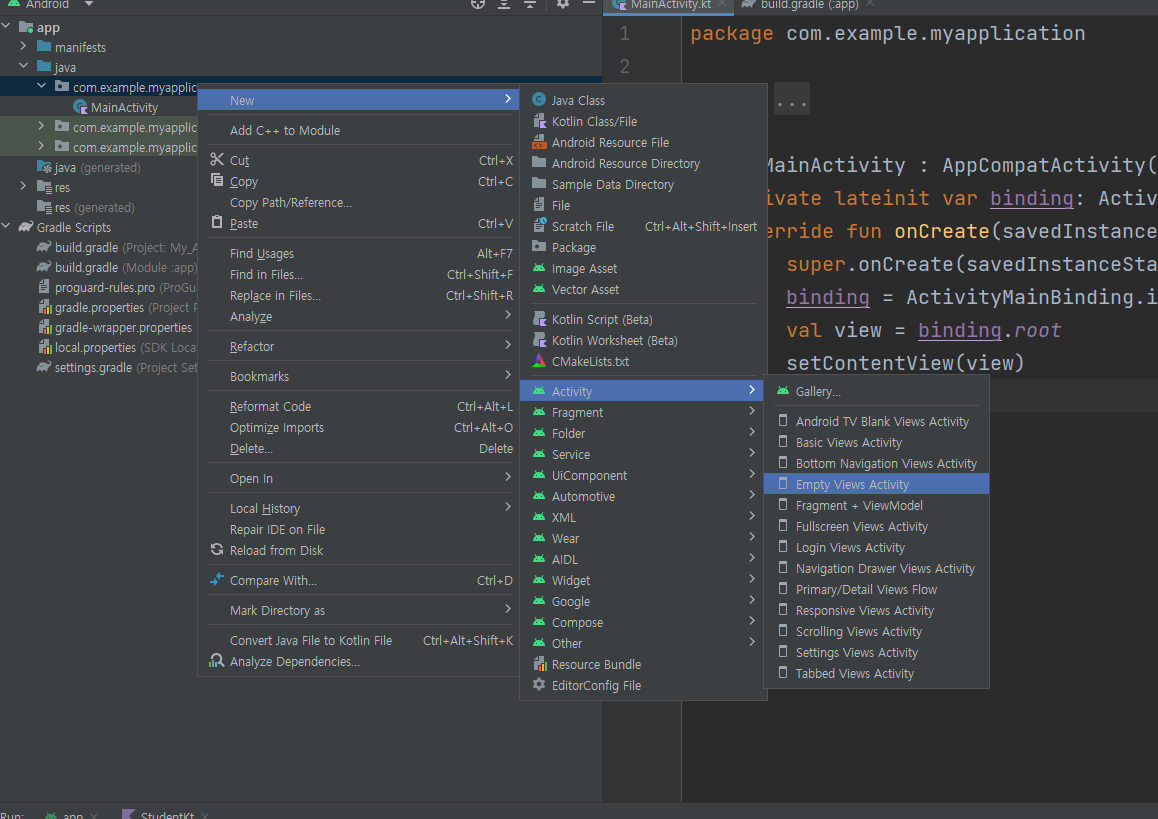
2. Activity 이름 지정 : 생성된 새 Activity의 이름을 SubActivity로 지정 합니다.
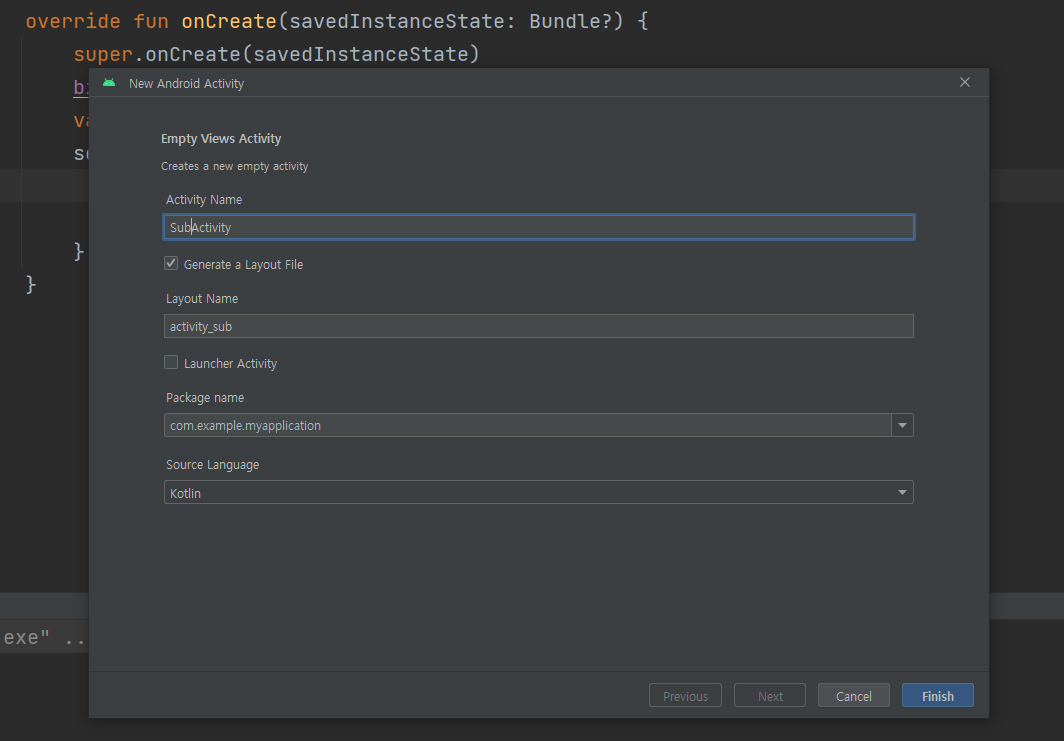
3. Layout 디자인 :
activity_main.xml: LinearLayout을 사용하고 TextView 와 Button을 추가 합니다. 이 Button은 사용자가 다음 화면으로 넘어갈 수 있도록 하기 위해firstBtn이라는 ID가 부여 됩니다.activity_sub.xml: TextView와 Button을 추가합니다.closeBtn이라는 ID를 부여하여 , 사용자가 이 버튼을 누르면 첫 번째 페이지로 돌아갈 수 있도록 합니다.
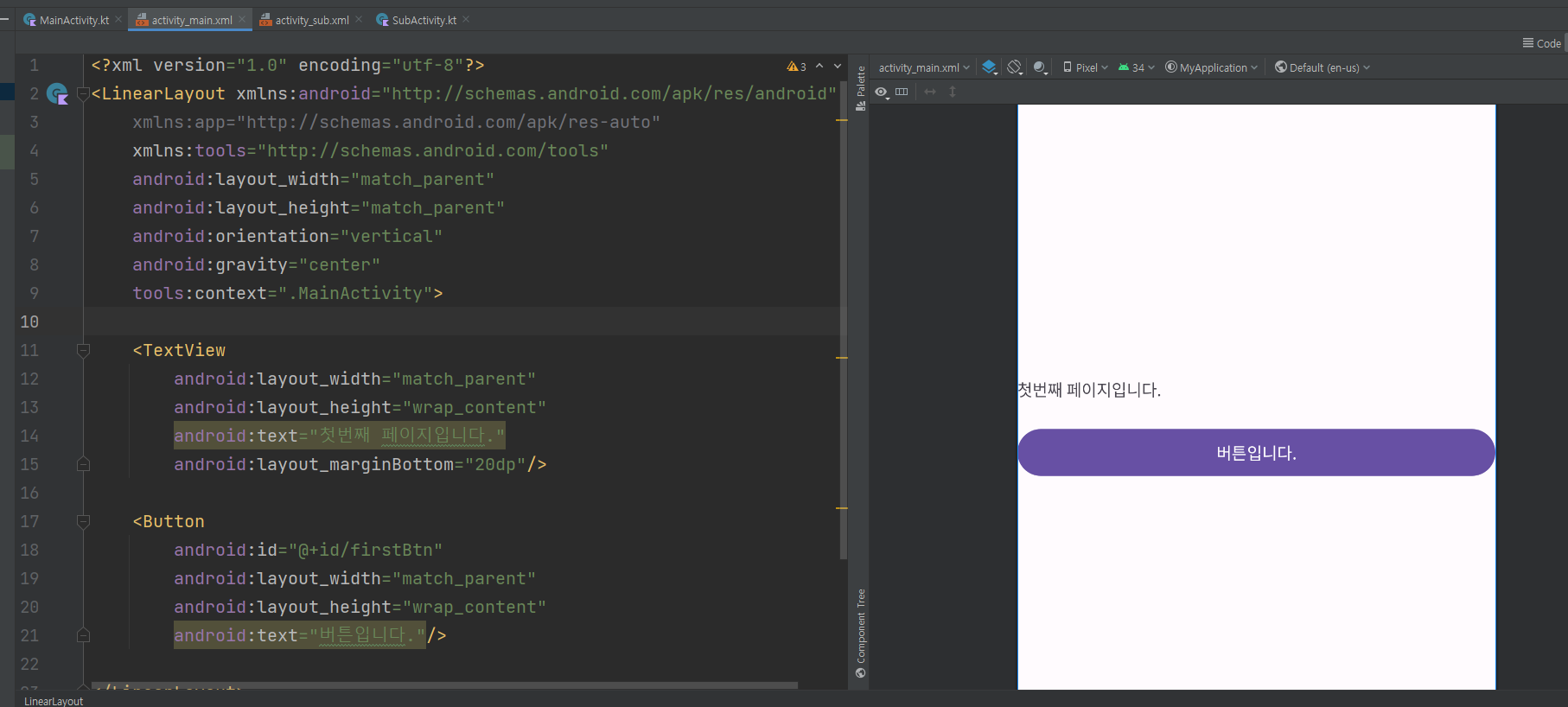
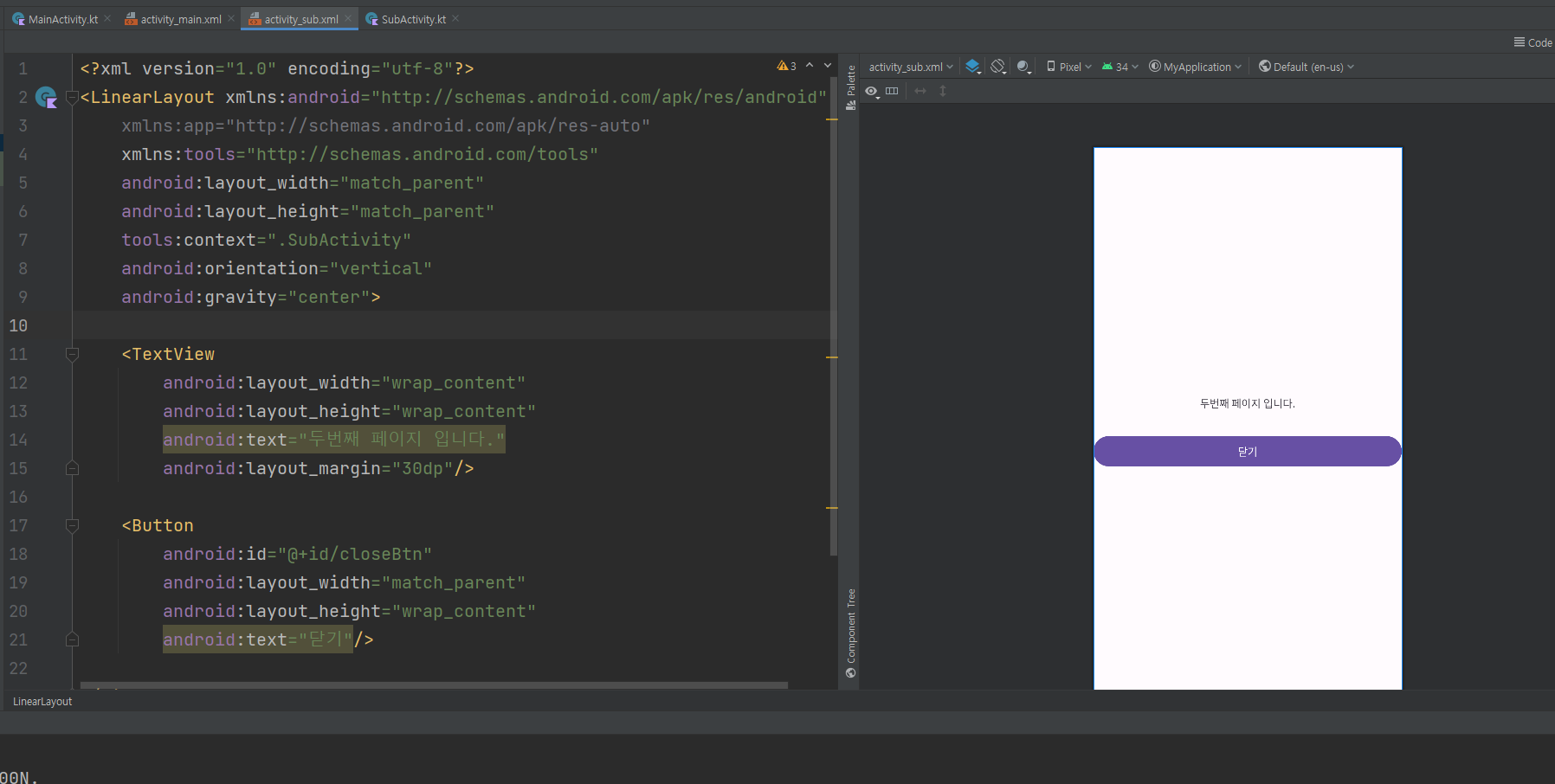
4. MainActivity에서 전환 구현 :
- Button 클릭 이벤트 :
firstBtn버튼을 클릭하면 ,SubActivity로 이동하는 Intent가 실행됩니다. - Intent 실행 :
val myIntent = Intent(this , SubActivity::class.java)를 사용하여SubActivity로 이동할 Intent를 생성하고 실행합니다.
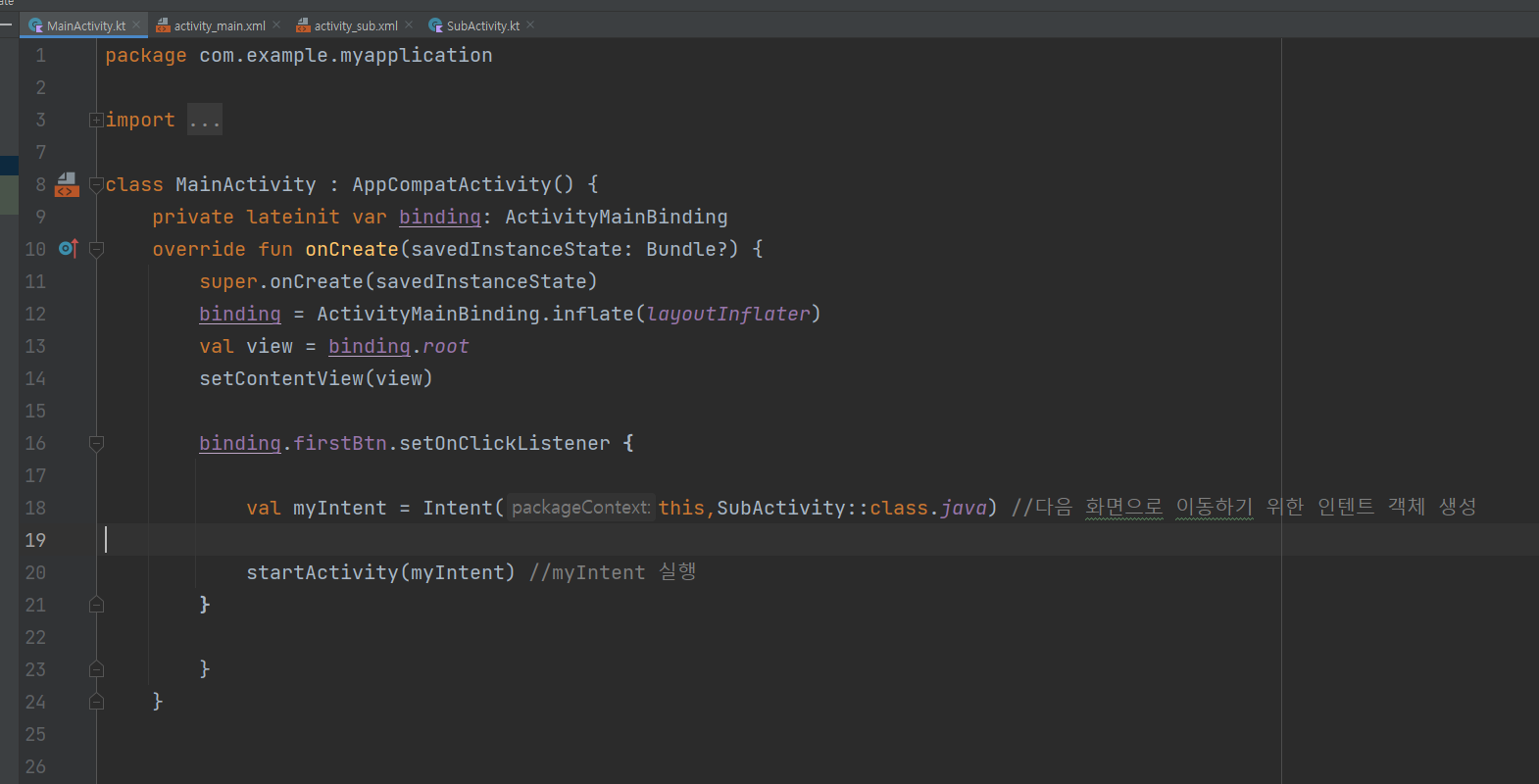
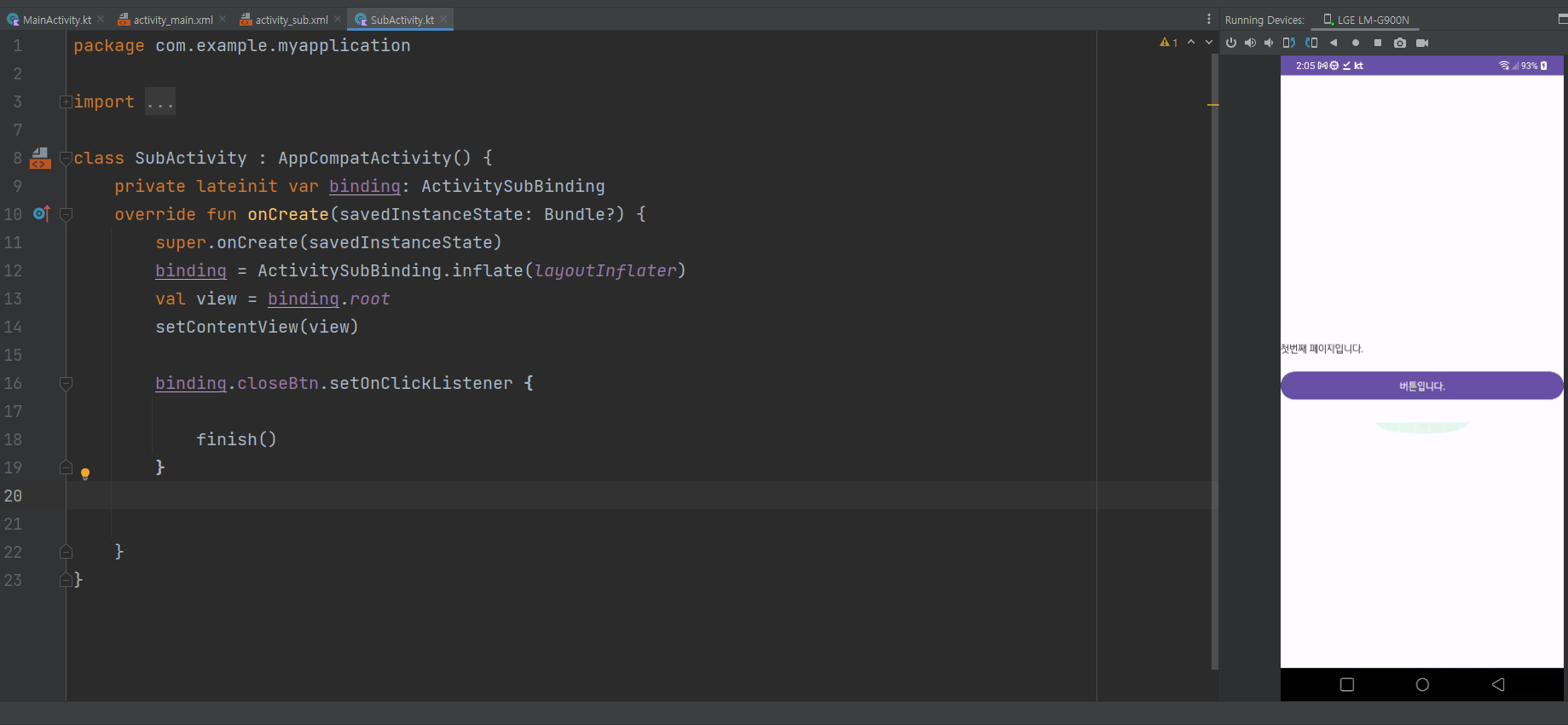
5. SubActivity에서 코드 작성 :
closeBtn클릭 이벤트 :closeBtn버튼을 클릭하면finish()함수가 호출되어 현재 Activity를 종료하고 , 이전 화면(메인 화면)으로 돌아갑니다.
이러한 단계를 통해 Android Studio에서 화면 전환을 구현할 수 있습니다. Intent를 사용한 화면 전환은 Android 앱 개발에서 기본적이면서도 중요한 부분입니다. 이러한 방법으로 다양한 화면과 기능을 연결할 수 있습니다.


새로 Activity만들다가 저 방법으로 안해서 고생했던 기억이 나네요 ㅠㅠ